أخيرًا، تهتم حلقات هدف Apple بجدول أعمالي الواقعي
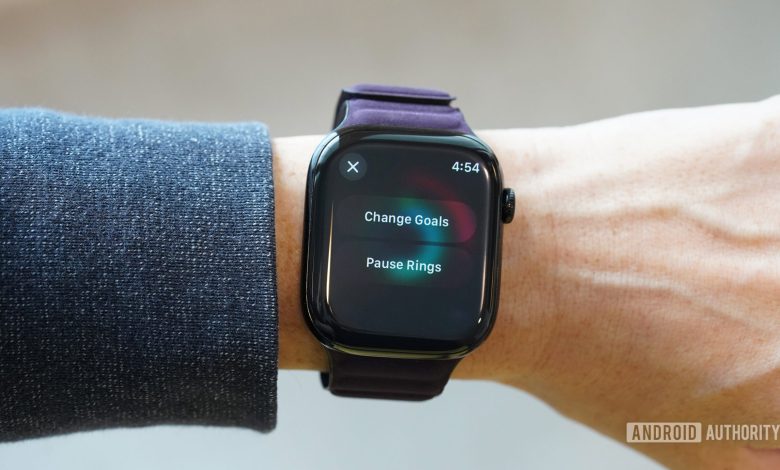

كايتلين سيمينو / هيئة أندرويد
بصرف النظر عن علبها المربعة المستديرة، لا يوجد شيء أكثر شهرة في Apple Watch من حلقات النشاط الشهيرة في الخط. كان المستخدمون يطاردون خطوط حلقات وإغلاقات Apple منذ ظهور الميزة لأول مرة في عام 2015. وبقدر سهولة تحفيزهم مثل أفضلهم، كانت لدي علاقتي طويلة الأمد مع تطبيق النشاط أيضًا. ولكن بفضل واتش او اس 11، إنها في النهاية صحية.
هل تهدف دائمًا إلى إغلاق حلقات نشاط Apple الخاصة بك؟
25 صوتا
رنين في التغيير

كايتلين سيمينو / هيئة أندرويد
قبل أن أحتفل بالتغييرات الأخيرة التي تم إدخالها على ميزة Apple الأساسية هذه، دعنا نراجع الغرض من حلقات نشاط Apple. وتمثل هذه ثلاثة مقاييس فريدة للصحة، يرتبط كل منها ارتباطًا وثيقًا تتبع اللياقة البدنية:
- يتحرك: تمثل الحلقة الوردية السعرات الحرارية النشطة التي تحرقها خلال الحركة طوال اليوم.
- يمارس: تمثل الحلقة الخضراء عدد دقائق التمرين التي أكملتها، مع أي شيء يساوي أو أكثر كثافة من المشي السريع الذي يساهم في الوعاء.
- يقف: تمثل الحلقة الزرقاء عدد المرات التي تقف فيها لمدة دقيقة واحدة على الأقل خلال 12 ساعة مختلفة من اليوم. يبدو الأمر مثيرًا للشفقة بعض الشيء، لكن أنماط الحياة المستقرة هي للأسف السائدة، ومجرد الوقوف مرة واحدة في الساعة يمكن أن يؤدي إلى فوائد صحية كبيرة. إذا كان إغلاق هذا الخاتم أمرًا سهلاً بالنسبة لك، فاعتبره هدية من Apple.
تتميز كل حلقة من هذه الخواتم بهدف يومي وتملأه أثناء إحرازك تقدمًا نحو هذا الإجمالي المحدد طوال اليوم أثناء ارتدائك ساعة ذكية. إذا أكملت ثلاثين دقيقة من التمارين، على سبيل المثال، ستغلق الحلقة الخضراء وتكافئك برسوم متحركة صغيرة على الشاشة تشبه الماسة – نعم. إذا واصلت ممارسة التمارين الرياضية مثل التباهي، فسوف تتداخل الحلقة مع نفسها وتستمر في الامتلاء حتى تتمكن من إنهاء اليوم بشكل مناسب وراضي ومتعجرف.
لقد قدمت أنشطة أنشطة Apple دائمًا طريقة سريعة للتحقق من إحصائيات نشاطك.
ومع ذلك، إذا لم تحقق الأهداف التي تمليها شركة Apple، فلن تغلق الحلقة ذات الصلة، ولن يتم تحقيق كل من الرسوم المتحركة الخاصة بك وقلبك. سوف تفقد أي خط قمت ببنائه، بالإضافة إلى احترام زملائك. إذا كنت قد ربطت قيمتك الذاتية بخواتم Apple الخاصة بك عن غير قصد مثلي، فسوف تتساءل أين أخطأت في تطورك الجسدي وكيف يمكن أن تكون أقل من المتوسط كإنسان…

كايتلين سيمينو / هيئة أندرويد
على الأقل، كان هذا هو الحال قبل watchOS 11. ولأول مرة، يمكن للمستخدمين الآن إيقاف حلقات الحركة والتمرين والوقوف مؤقتًا، سواء كان ذلك لمدة يوم أو أسبوع أو شهر أو حتى لفترة أطول. إذا استيقظت مريضًا ولا أريد أن أفقد خط التحرك الخاص بي، فيمكنني ببساطة أخذ الإجازة اللازمة. وبالمثل، إذا كان لدي يوم سفر طويل قادم وأعلم أن ممارسة التمارين الرياضية المخصصة بعد جولات المطار أمر مستبعد جدًا، فيمكنني إيقاف حلقاتي مؤقتًا حتى أصل إلى وجهتي وأستقر. أو إذا جربت دراجة نارية لأحد الأصدقاء ومسحت على الفور في ممر سيارته، مرة أخرى (من لم يكن هناك؟) ، يمكنني المضي قدمًا وإيقاف الحلقات الثلاث مؤقتًا لمدة أسبوع بينما ينمو جلد ساقي مرة أخرى. مهما كان السبب، فمن الممكن أخيرًا أن تستوعب حلقات Apple المخالفات (وعدم القدرة على التنبؤ) في الحياة الواقعية.
بفضل نظام التشغيل watchOS 11، تتكيف حلقات نشاط Apple مع عدم انتظام الحياة الواقعية وعدم القدرة على التنبؤ بها.
وبالمثل، يمكنك الآن أيضًا تخصيص الأهداف الثلاثة جميعها على أساس يومي أو تحديد هدف يومي جديد بشكل دائم. بمعنى آخر، إذا كان بإمكانك ممارسة التمارين الرياضية لمدة 30 دقيقة ولا تريد أن تتعرض للسخرية كل يوم أو إذا كنت تريد الوقوف 6 مرات فقط بدلاً من 12 مرة، فلن تحكم عليك Apple (أريد ذلك نوعًا ما) ، رغم ذلك). مرة أخرى، تُظهر القدرة على تعديل هذه الأهداف رغبة Apple في دعم رحلات العافية الشخصية بدلاً من تقديم نهج واحد يناسب الجميع فقط. والحقيقة هي أن بعض الرياضيين سيزيدون من أهدافهم مقارنة بخطوط أبل الأساسية. لا يقتصر التحديث على تسهيل تحقيق النتائج والحصول على المكافآت فحسب، بل يتعلق بتخصيصه ليناسب هدفك الشخصي.
يسعدني أن أرى شركة Apple تواصل تصميم منصة العافية الخاصة بها بما يتناسب مع احتياجات المستخدمين وأنماط حياتهم الخاصة. وهذا اتجاه متزايد في سوق الأجهزة القابلة للارتداء بشكل عام. ومع استمرار الأجهزة في جمع بيانات أكثر تفصيلاً حول كل مستخدم، فمن المنطقي أن يتم تخصيص التحليل والرؤى والإرشادات بشكل متساوٍ.
كيفية إيقاف حلقات Apple مؤقتًا
- تأكد من أن Apple Watch تعمل بأحدث إصدار من برنامج watchOS 11.
- افتح تطبيق النشاط على Apple Watch واضغط على الحلقات
- اضغط على إيقاف الحلقات مؤقتًا.
- حدد المدة التي تريد إيقاف حلقاتك مؤقتًا أو قم بتعيين إطار زمني مخصص.
كيفية تحديث أهداف Apple Ring الخاصة بك
- تأكد من أن Apple Watch تعمل بأحدث إصدار من برنامج watchOS 11.
- افتح تطبيق النشاط على Apple Watch واضغط على الحلقات، أو استخدم التاج الرقمي للتمرير لأسفل إلى كل صفحة بيانات واضغط على الأيقونة الموجودة في الزاوية اليمنى السفلية (الحلقة التي تحتوي على علامة الزائد والناقص بالداخل).
- اضغط على “تغيير لهذا اليوم” أو “تغيير الهدف اليومي”.
- اضغط على رمز الزائد أو الناقص لتحديث هدفك، ثم اضغط على “تعيين”.



